繰り返しレコード機能により、定義されたスケジュールで自動的にレコードを再作成できます。
Blueの繰り返しレコード機能を使用することで、繰り返し発生するタスクを自動化し、同じレコードを毎回手動で再作成する必要がなくなります。これは、メンテナンスチェックや定期的な作業などのスケジュールされた作業に便利です。繰り返しレコードは、チェックリストやカスタムフィールドのデータを自動的に引き継ぐことで、同じ構造を維持します。
繰り返しレコードの作成
繰り返しレコードを設定するには、繰り返したいレコードを開き、•••メニューをクリックしてから「繰り返し」を選択します:
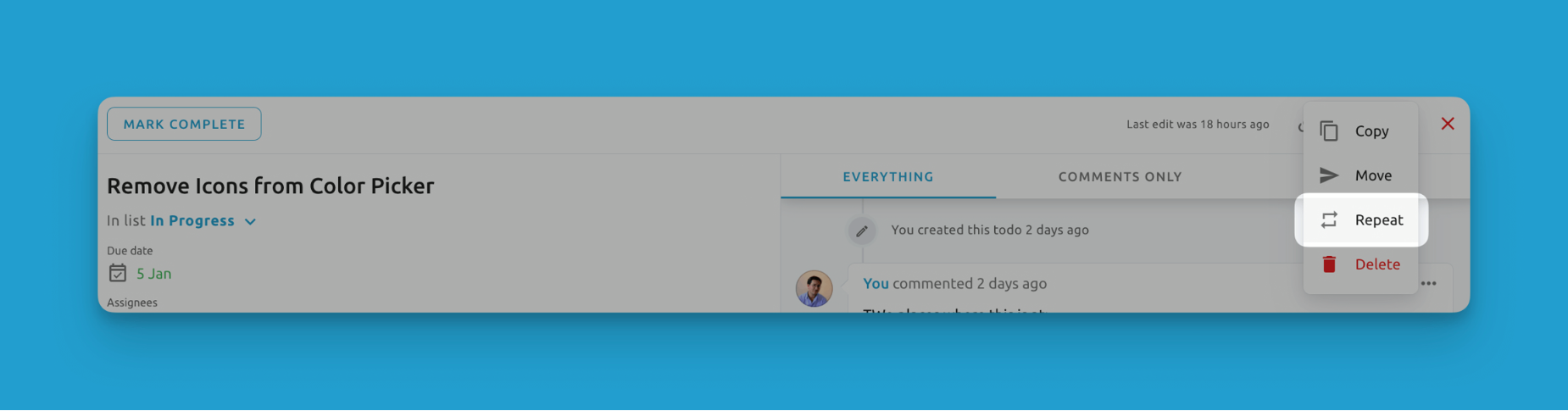
次のオプションが表示されます:
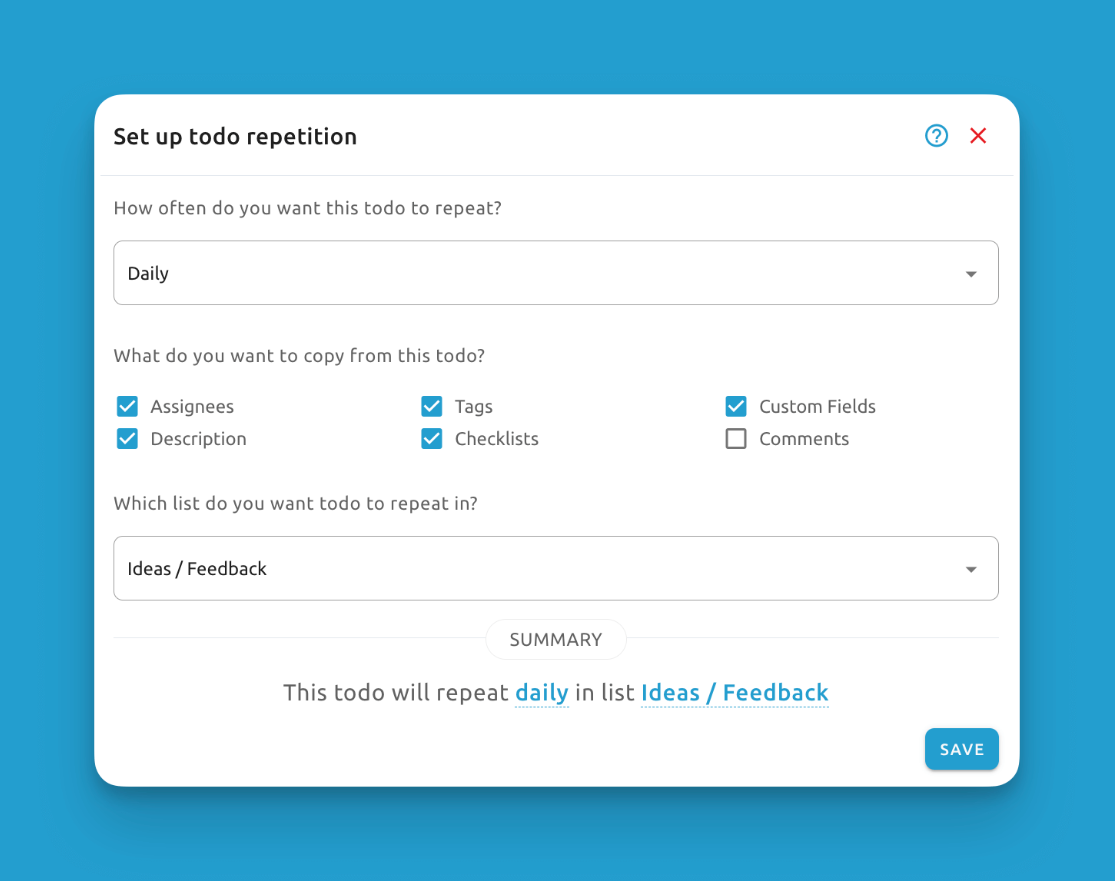
繰り返し間隔
以下から選択できます:
- 毎日
- 毎週
- 毎月
- 毎年
または、より柔軟性とカスタマイズオプションを提供するカスタム繰り返しスケジュールを作成できます:
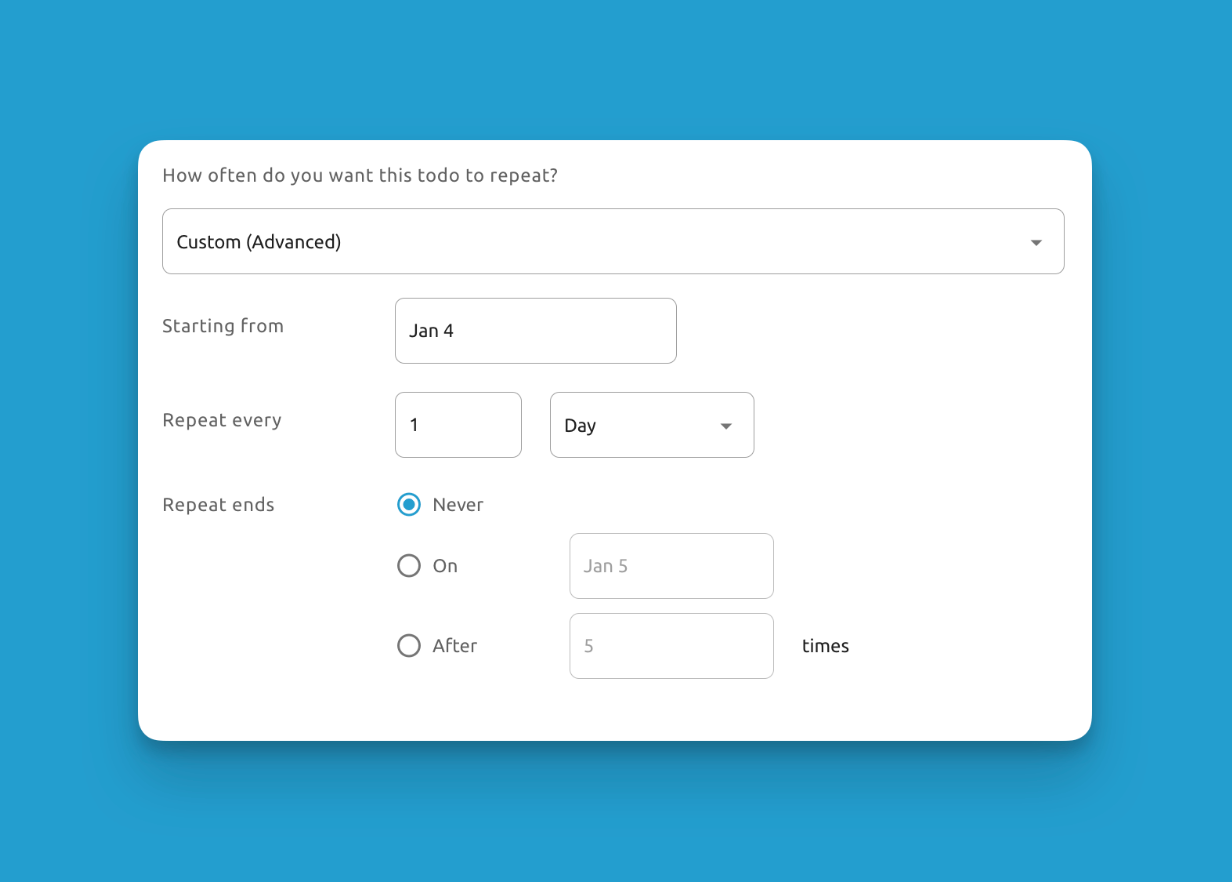
ここで選択できる項目:
- 開始日: レコードの繰り返しを開始する正確な日付を選択します。
- 繰り返し間隔: レコードを毎日、毎週、毎月、または毎年繰り返すかを選択します。
- 終了条件: レコードを無期限に繰り返すか、特定の日付または繰り返し回数の後に終了するかを選択します。
コピーオプション
繰り返しタスクが再作成される際、元のタスクからコピーするデータを選択できます:
- アサイニー
- タグ
- カスタムフィールド
- チェックリスト
- コメント
- 説明
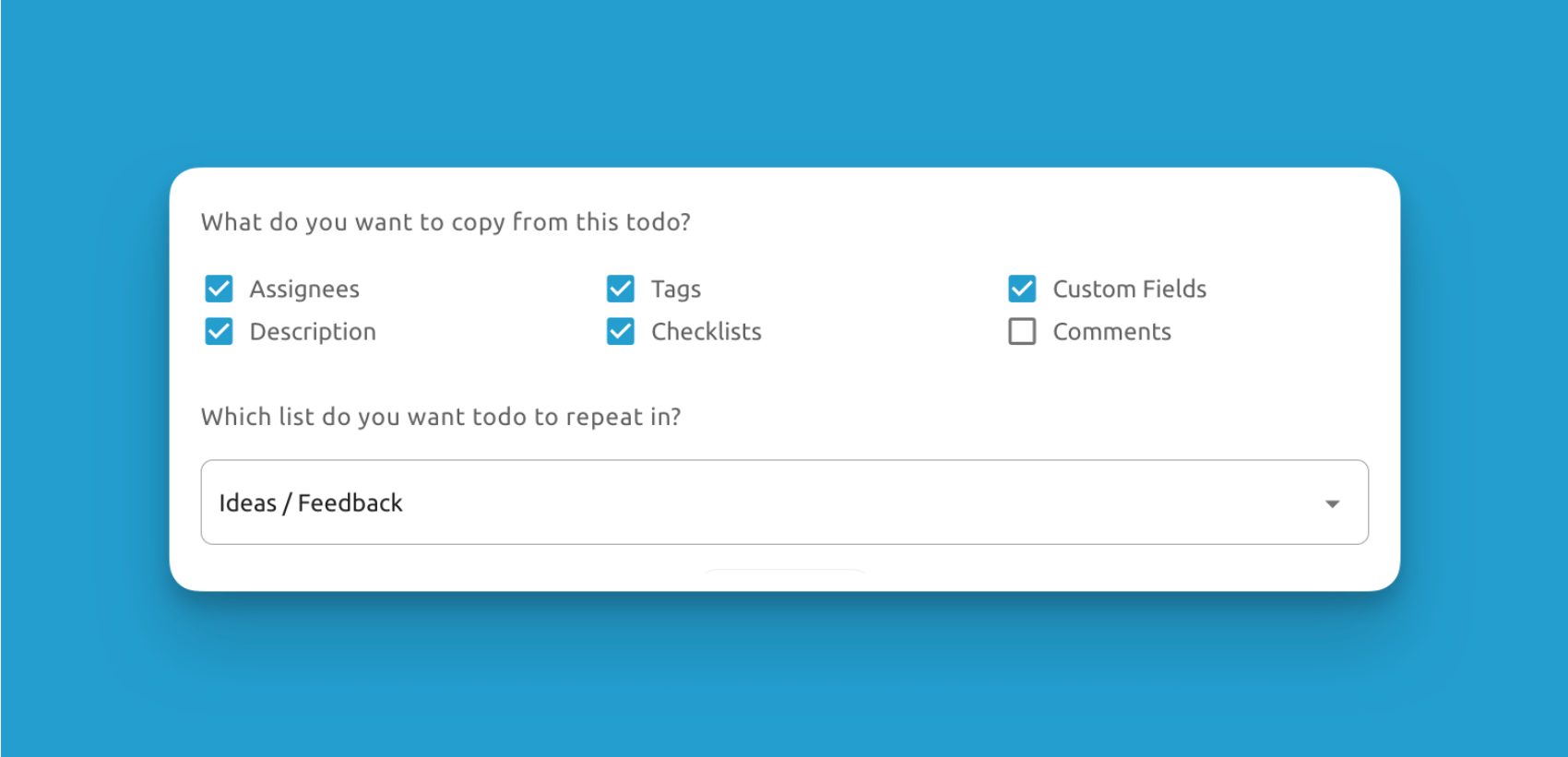
また、レコードが繰り返されるリストを選択することもできます。現在、同じプロジェクト内でのレコードの繰り返しのみをサポートしており、プロジェクト間での繰り返しはサポートしていません。
アクティブな繰り返しレコード
繰り返し設定されているレコードは、ボードビューのレコードカードに繰り返しシンボルが表示されます:
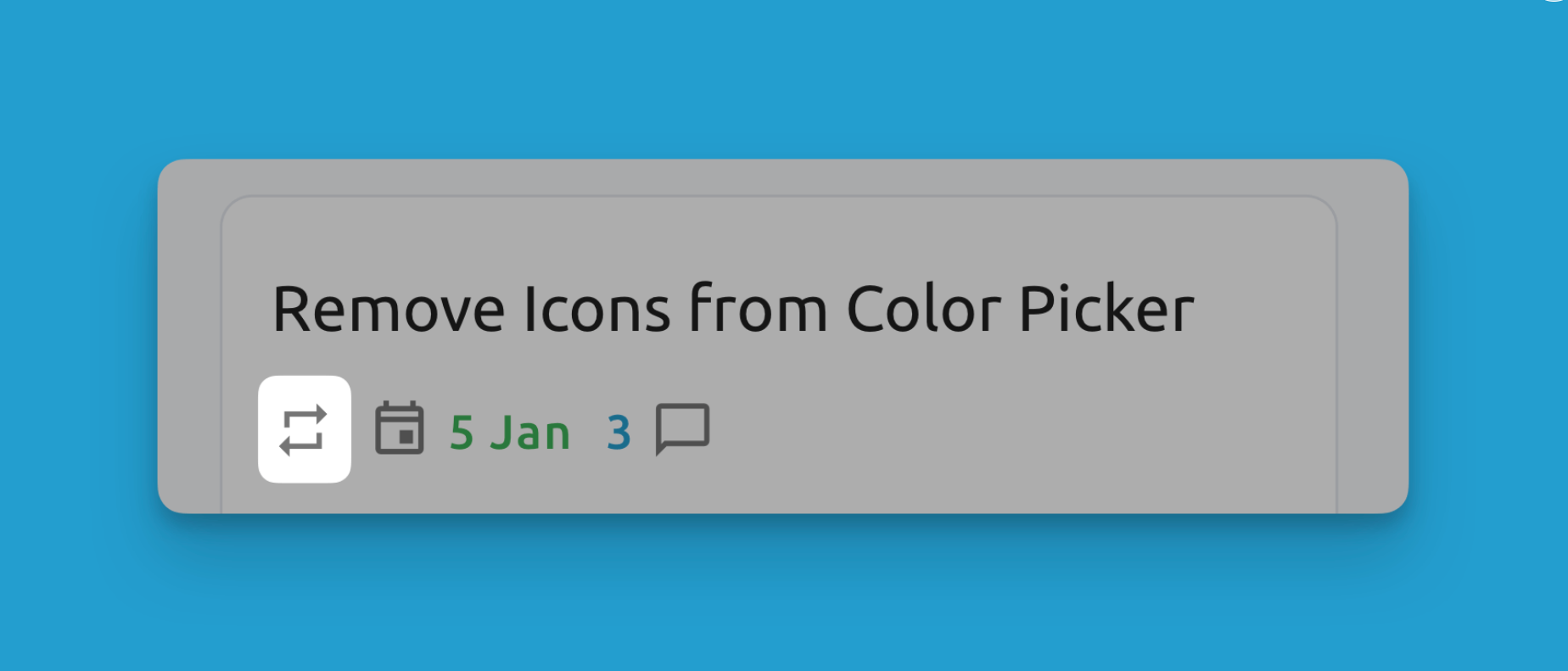
個別のレコード内でも表示されます:
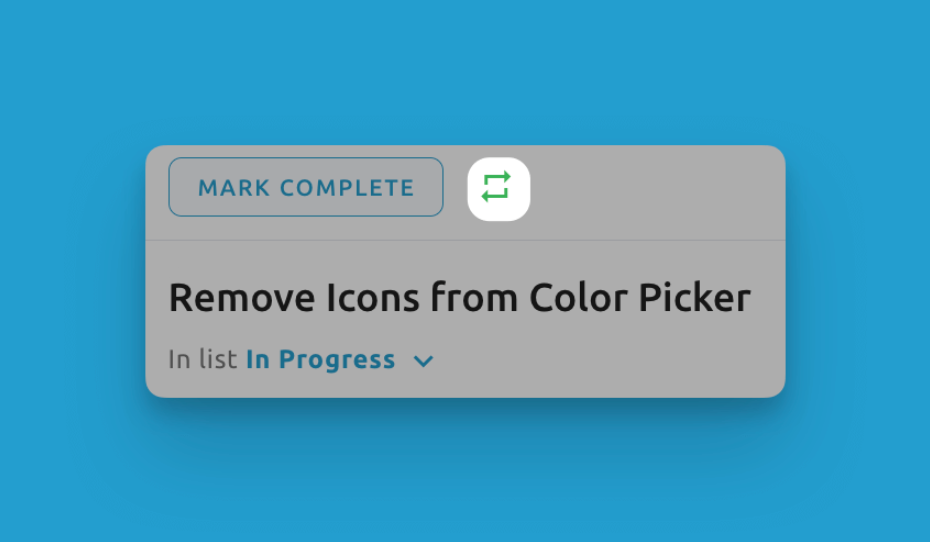
繰り返しの停止
レコードの繰り返しを停止するには:
- 元の繰り返しレコードを開く
- 繰り返しアイコンをクリック
- 「繰り返しを停止」オプションを選択
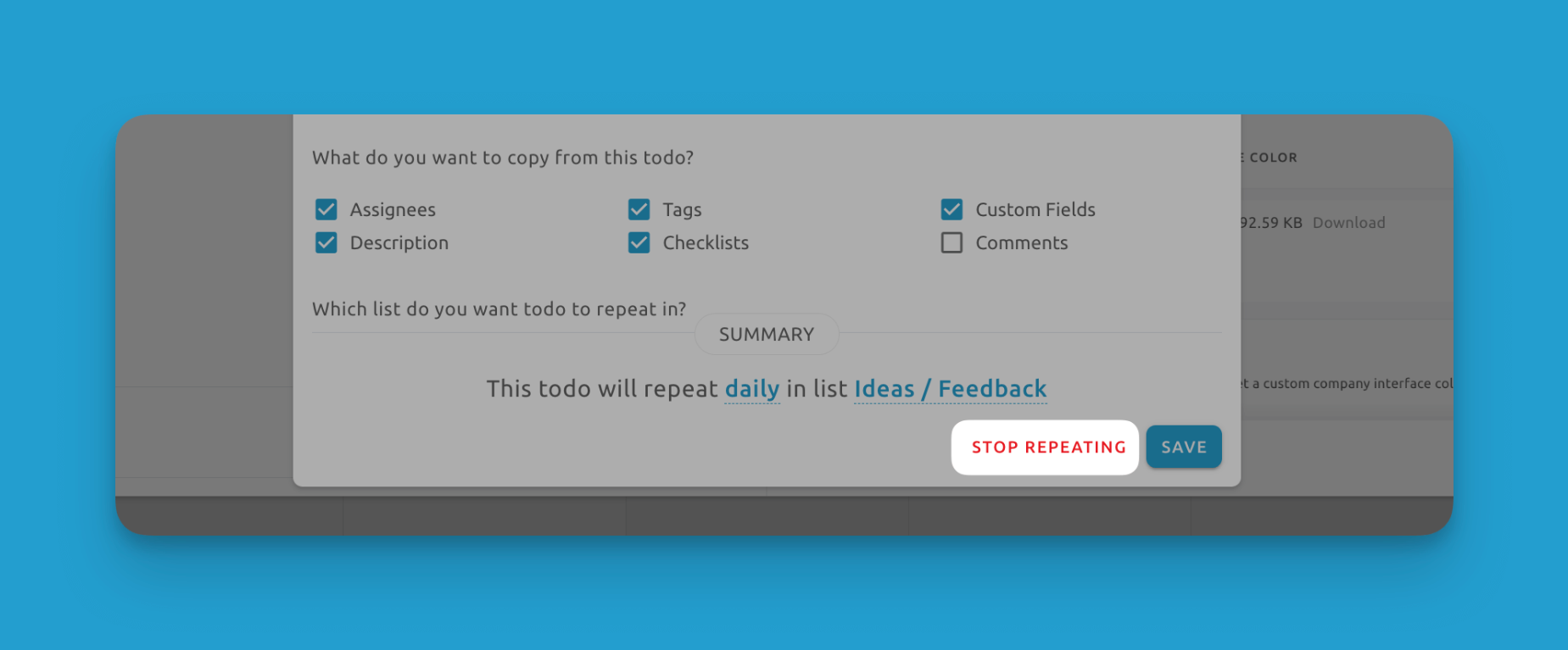
これにより、以降の繰り返しタスクの作成が停止されます。